如果用户在使用的是笔记本,当无线网络标志未开启或者无法搜索到附近网络时,则笔记本的无线网卡可能没有开启。电脑无线网络出现红色叉叉无线网卡打不开的时候,该怎么去打开电脑无线网卡开关?下面,小编就给大家介绍打开电脑无线网卡开关的操作方法了。
无线网络使用是越来越方便和普及了。如今的很多笔记本也都有内置无线网卡,可以让用户们连接无线进行上网,一般笔记本的无线网卡是默认开机自动启动的,如果在使用的时候发现无线网卡被关闭或禁用的话,要怎么打开无线网卡呢?为此,小编就给大家分享打开电脑无线网卡的操作方法了。
如何打开电脑无线网卡开关
方法一:电脑快捷键组合开启无线网卡
通常在F1-F12的某个按键上会有无线网络的标志。按Fn+FX(X 该标志所对应的键)=启动无线网卡。
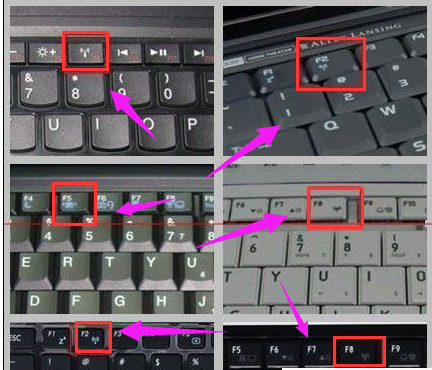
网卡电脑图解1
方法二:
通过"Windows移动中心"开启无线网卡WIN+X,
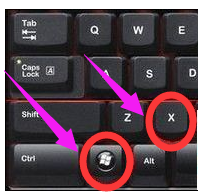
无线网卡电脑图解2
开启windows移动中心后,手动开启无线网卡开关。
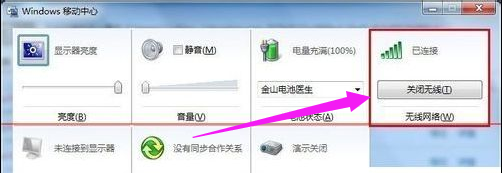
无线网卡电脑图解3
方法三:检查无线服务进程是否开启
右键“我的电脑”—>管理—>服务和应用程序—>服务。
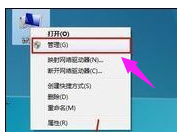
无线网卡电脑图解4
WLAN AutoConfig服务并开启。
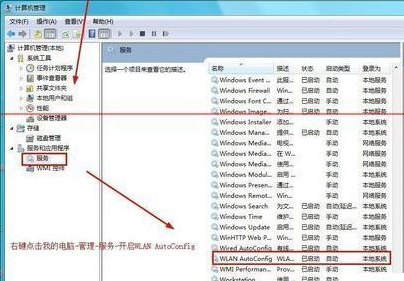
笔记本电脑电脑图解5
以上就是打开电脑无线网卡开关的操作方法了。